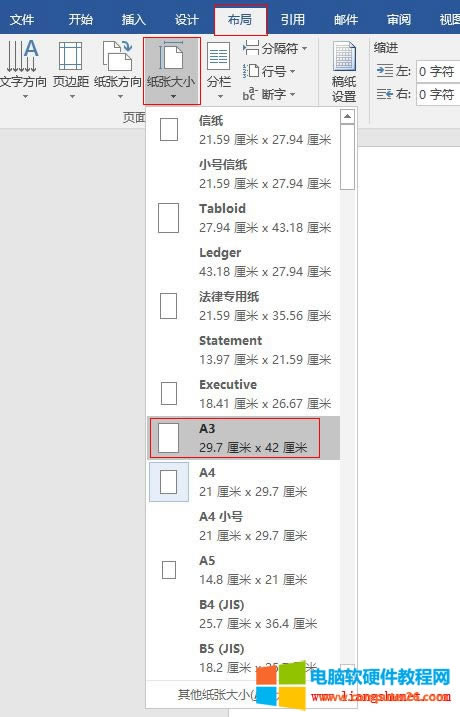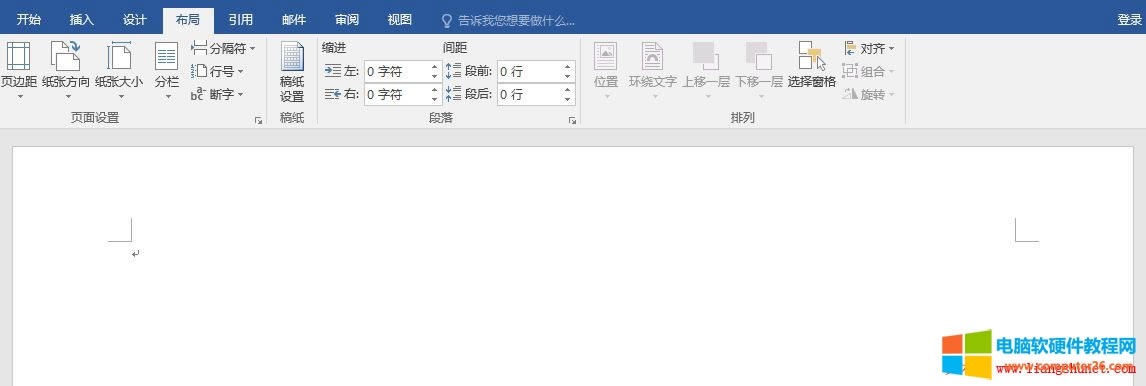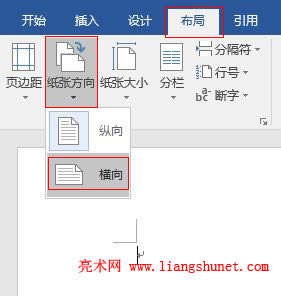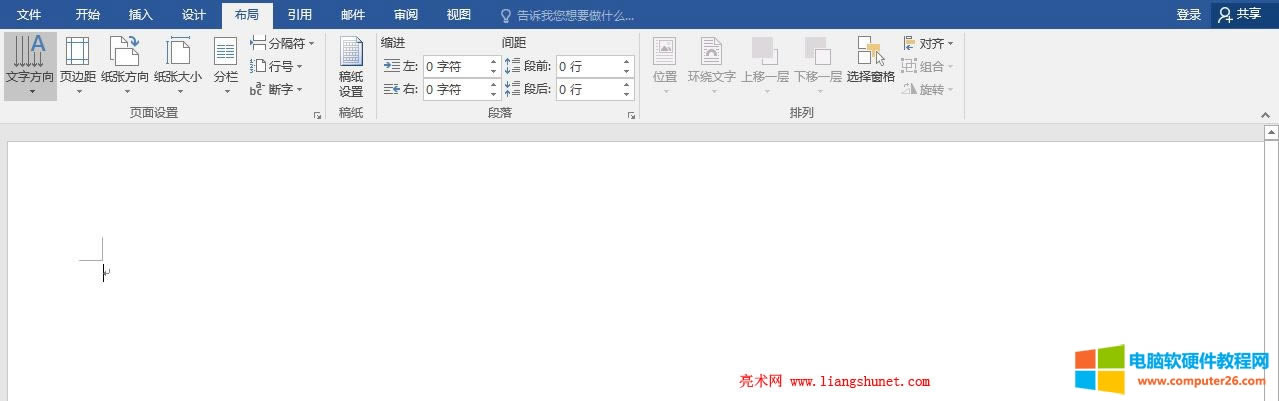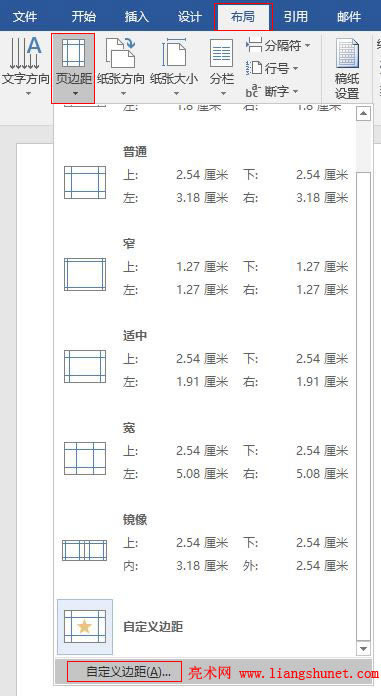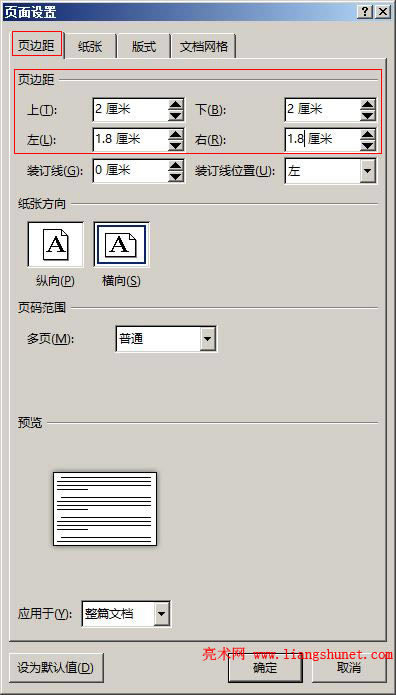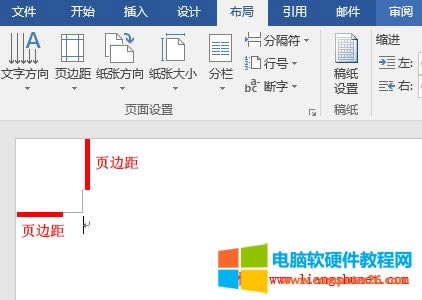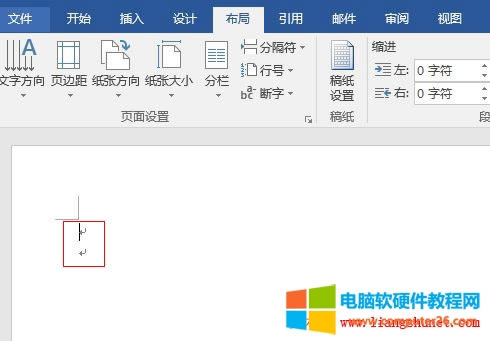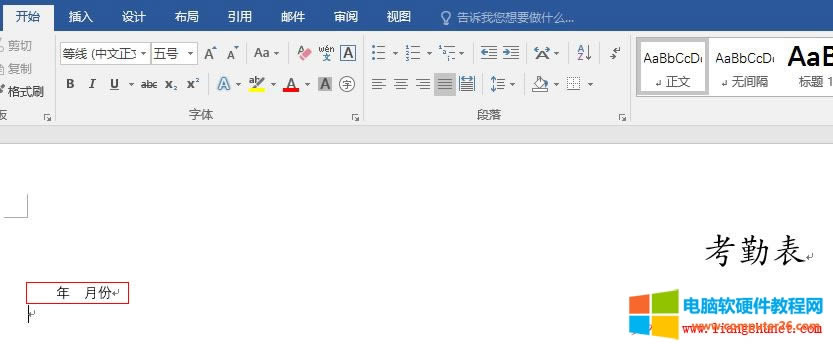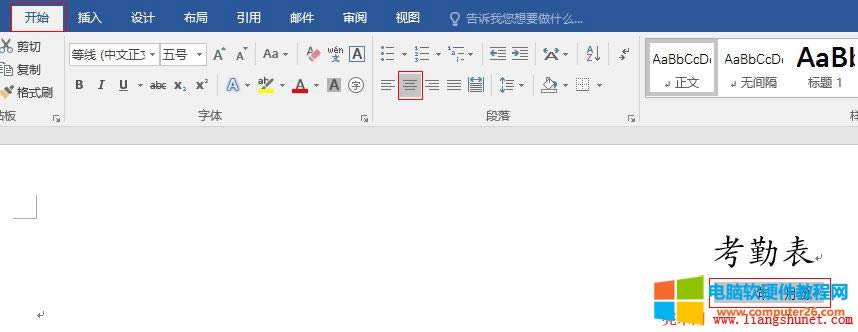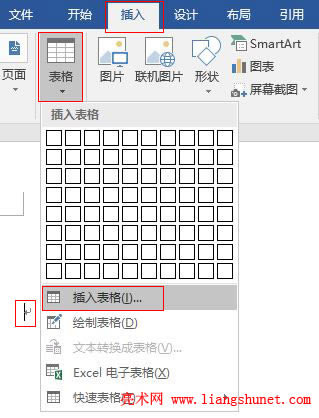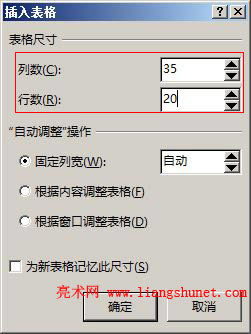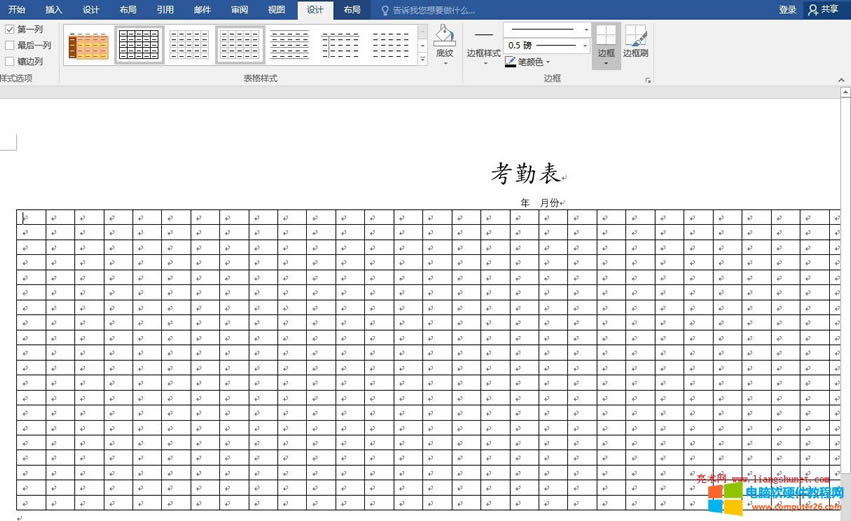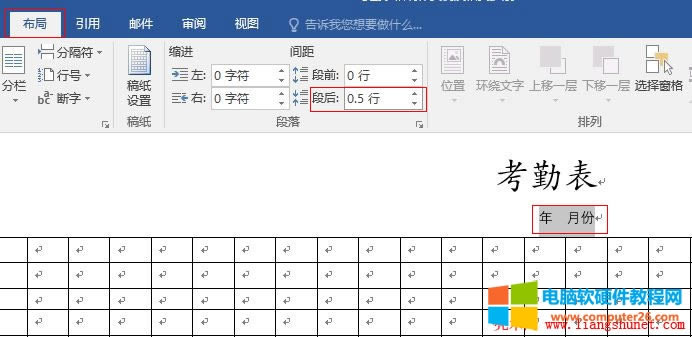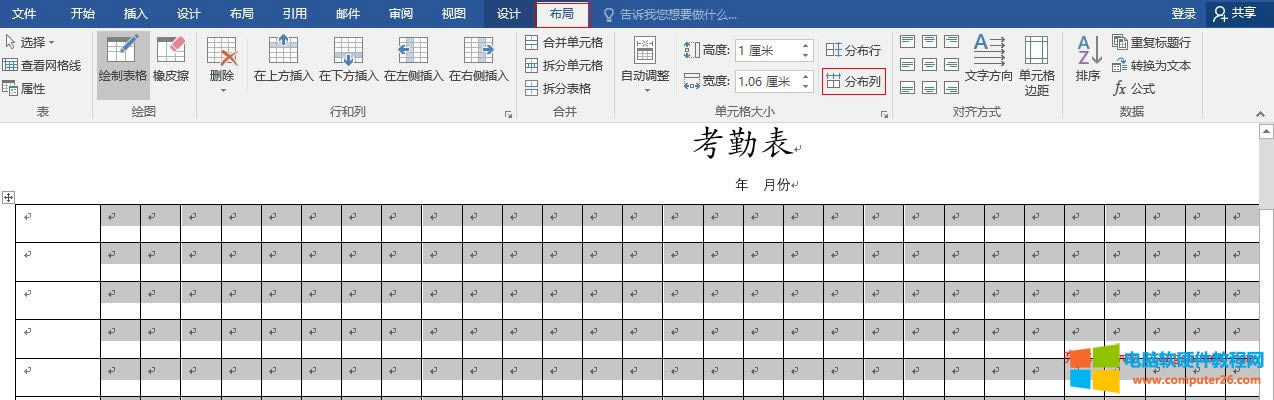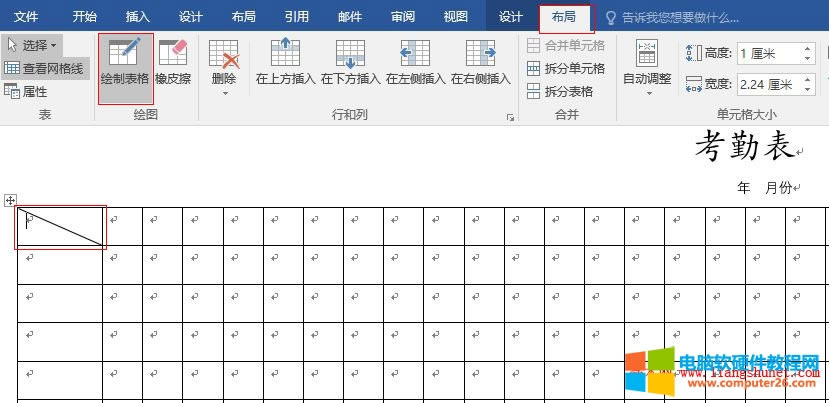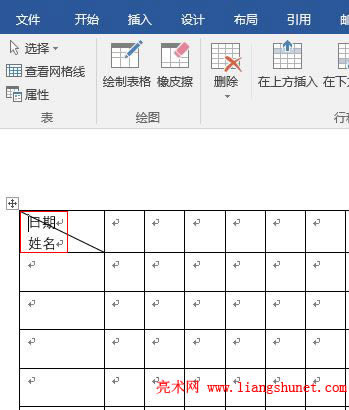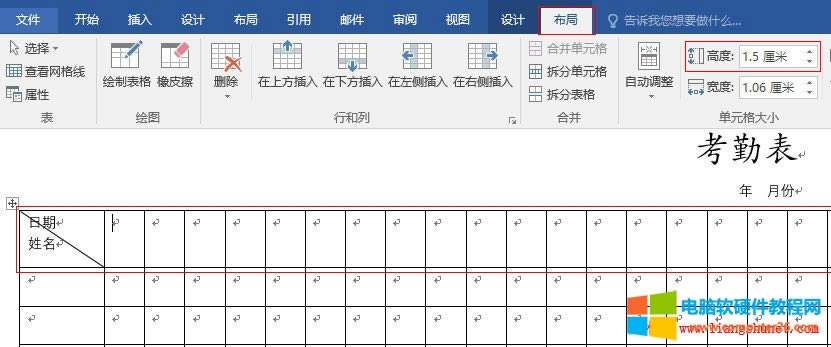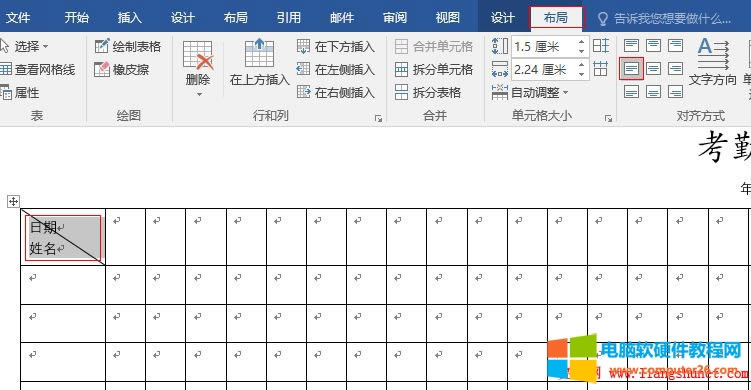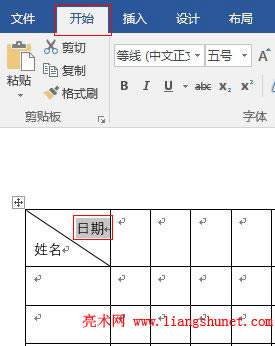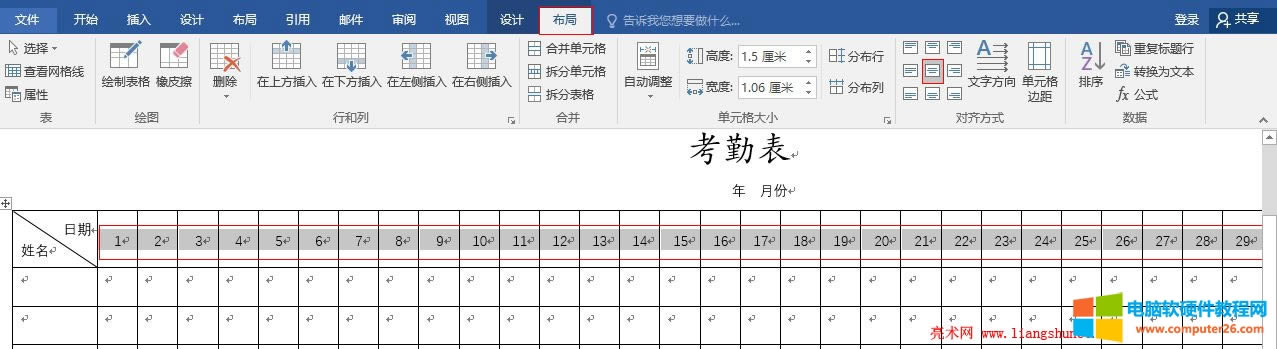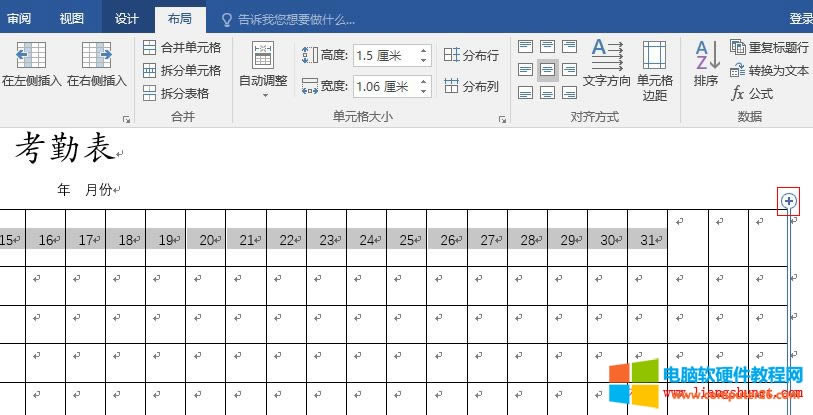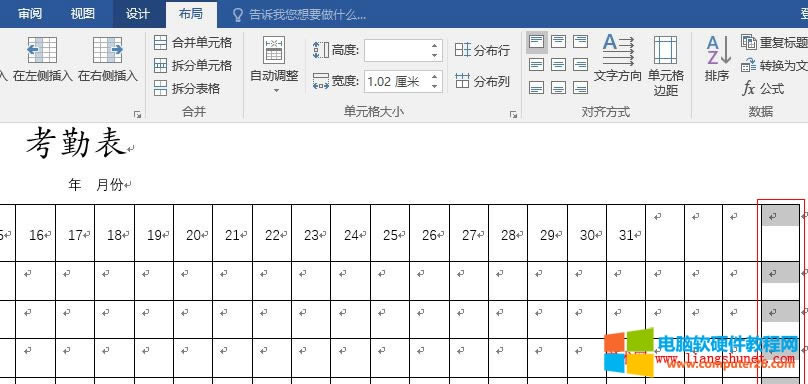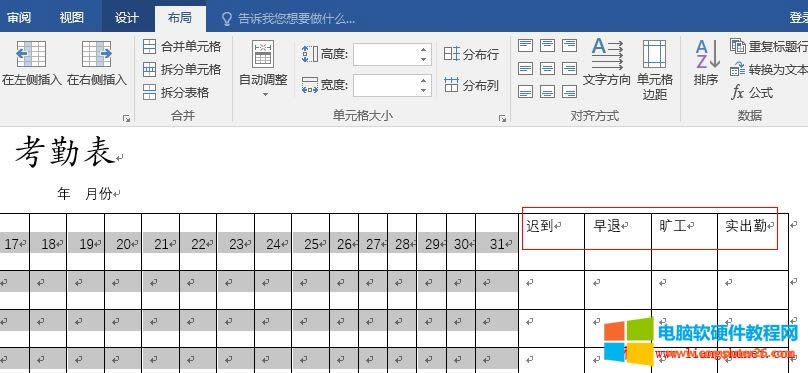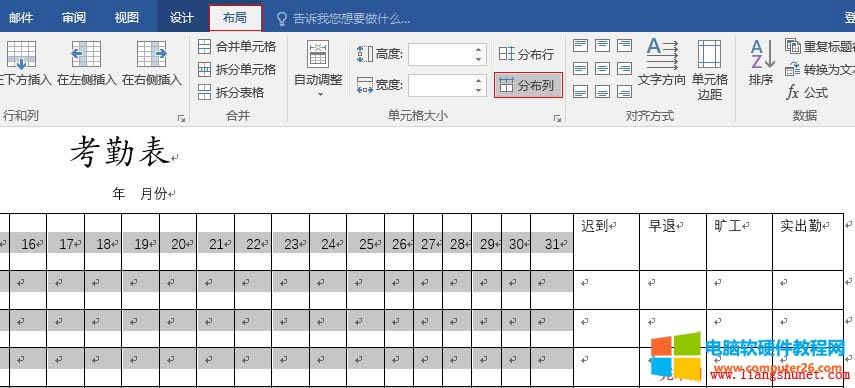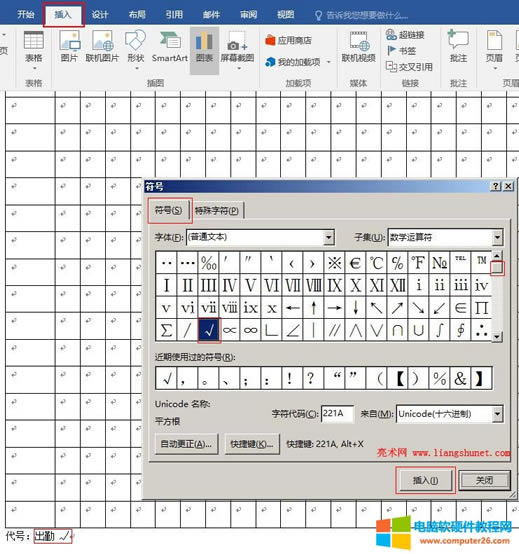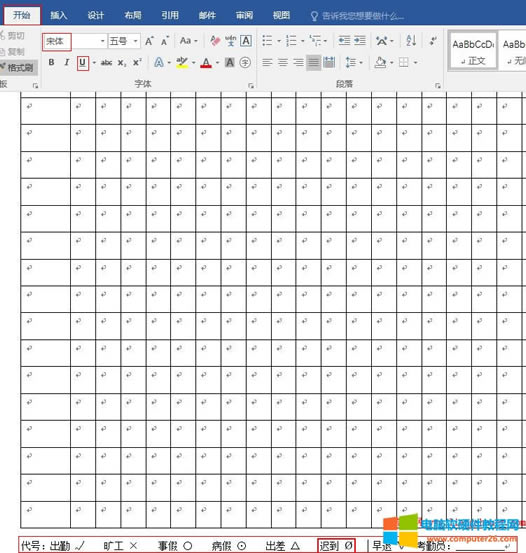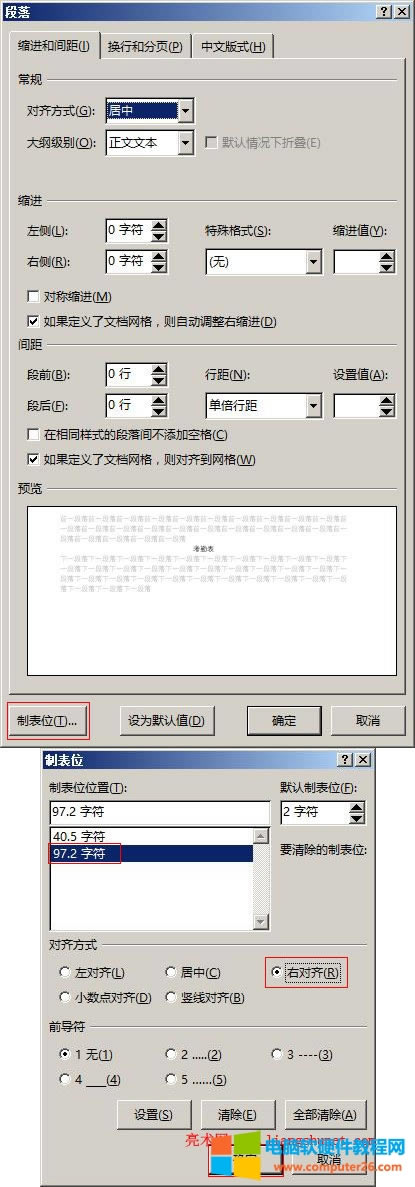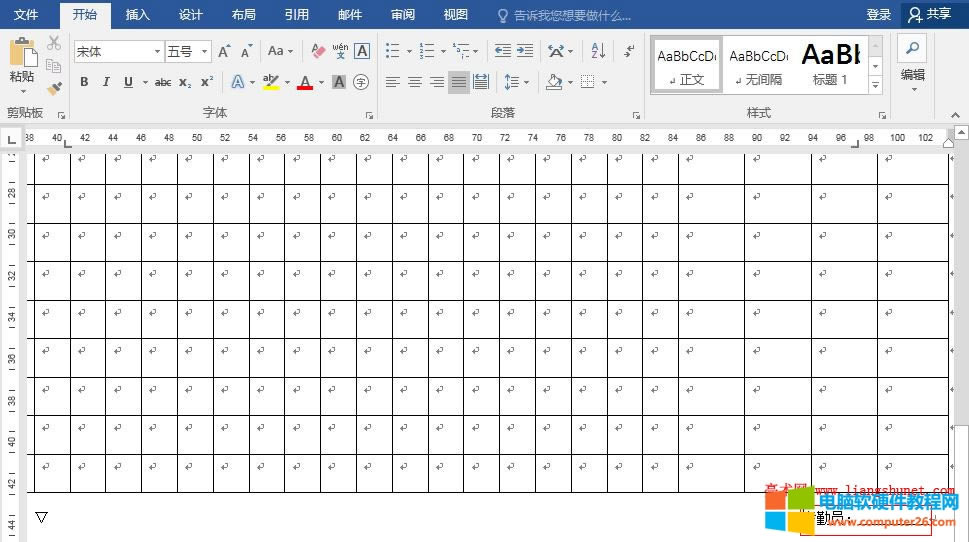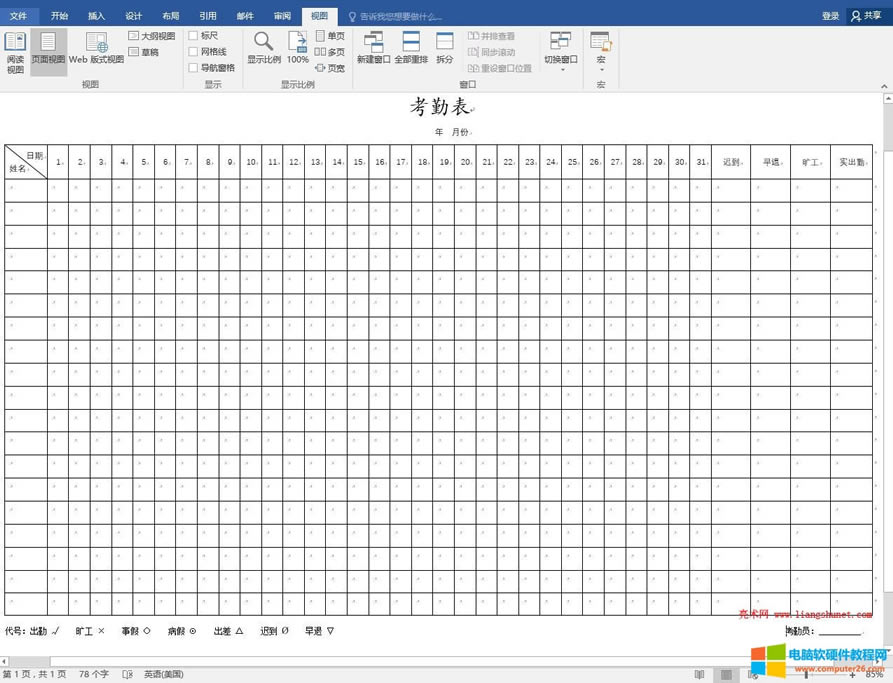推薦系統(tǒng)下載分類: 最新Windows10系統(tǒng)下載 最新Windows7系統(tǒng)下載 xp系統(tǒng)下載 電腦公司W(wǎng)indows7 64位裝機萬能版下載
Word 2016考勤表格制作案例圖文解析圖文使用教程
發(fā)布時間:2025-03-16 文章來源:xp下載站 瀏覽:
| 辦公軟件是指可以進行文字處理、表格制作、幻燈片制作、圖形圖像處理、簡單數(shù)據(jù)庫的處理等方面工作的軟件。目前辦公軟件朝著操作簡單化,功能細化等方向發(fā)展。辦公軟件的應用范圍很廣,大到社會統(tǒng)計,小到會議記錄,數(shù)字化的辦公,離不開辦公軟件的鼎力協(xié)助。另外,政府用的電子政務,稅務用的稅務系統(tǒng),企業(yè)用的協(xié)同辦公軟件,這些都屬于辦公軟件。 上一篇介紹了個人簡歷表制作方法,本篇列舉第二種表格制作實例,即考勤表格制作實例。因為考勤表格有多種格式,在介紹完基本格式后,將對其格式進行擴展,以滿足多種需求。 考勤表由于要記錄一個月員工的上班情況,因此列數(shù)特別多,Word2016 默認的紙張為 A4 紙,太小了,需要把它調(diào)為更大的 A3 紙或者自定義一種紙張;即便調(diào)為 A3 紙,寬度仍然不夠,還需要把紙張方向調(diào)為橫向,也就是把一張紙橫放。為進一步加寬紙張,還需把頁邊距調(diào)小。 Word2016 考勤表格制作實例一、設置紙張與頁邊距1、新建一個空白文檔,并命名為“Word2016 考勤表格制作實例”,選擇“布局”選項卡,單擊“紙張大小”,在彈出的菜單中選擇 A3,如圖1所示:
圖1 2、紙張立即變寬變長,如圖2所示:
圖2 3、單擊“紙張方向”,在彈出的菜單中選擇“橫向”,如圖3所示:
圖3 4、頁面進一步變寬,如圖4所示:
圖4 5、單擊“頁邊距”,在彈出的菜單中選擇“自定義頁邊距”,如圖5所示:
圖5 6、打開“頁面設置”窗口,選擇“頁邊距”選項卡,把上下頁邊距設置為 2 厘米,左右邊距設置 1.8 厘米,如圖6所示:
圖6 7、單擊“確定”后,頁邊距變小,可編輯區(qū)變寬,如圖7所示:
圖7 二、考勤表格制作1、按一次回車,使頁面出現(xiàn)兩個換行符,以便設置考勤表格標題時不至于影響下面的行和插入的表格。把光標定位到第一個換行符前,如圖8所示:
圖8 2、輸入“考勤表”幾個字,選中它們,選擇“開始”選項卡,選擇一種大的字號(如一號),再選擇一種好看的字體(如華文行楷),單擊“居中”對齊圖標,設置好后如圖9所示:
圖9 3、把光標定位到第二個換行符前,按回車,然后再定位到第二個換行符前,輸入“ 年 月份”,如圖10所示:
圖10 5、選中“ 年 月份”,選擇“開始”選項卡下的“居中”對齊,如圖11所示:
圖11 6、把光標定位到第三個換行符前,選擇“插入”選項卡,單擊“表格”,在彈出的菜單中選擇“插入表格”,如圖12所示:
圖12 7、打開“插入表格”窗口,“列數(shù)”輸入 35,“行數(shù)”輸入 20,如圖13所示:
圖13 8、單擊“確定”后,一個35列20行的表格插入到文檔中,如圖14所示:
圖14 6、由于頁面寬度比較大,一屏顯示不完;盡管想方設法把寬度調(diào)到最大,表格還是密密麻麻的。“ 年 月份”與表格之間距離太小,設置“ 年 月份”的行距,讓它們間距稍微大一些。選中“ 年 月份”,選擇“布局”選項卡,把“段落”“間距”的“段后”設置為 0.5 行,單擊功能區(qū)的任意位置后可看到效果,如圖15所示:
圖15 7、調(diào)整行高。選中表格,選擇“布局”選項卡,在“高度”右邊輸入 1 厘米,按一下回車,表格所有行行高變 1 厘米,如圖16所示:
圖16 8、把第一列調(diào)寬。先把第二列右邊線往右邊拉,再把第二列左邊線往右邊拉,拉好后選中第二列后的所有列(由于表格比較寬,不太好選,因此先選中左上角的幾個單元格,按住 Shift 鍵,單擊一下最后一行最后一個單元格,就可以選中了),選擇“布局”選項卡,單擊“分布列”,第二列后的所有列被平均分配,如圖17所示:
圖17 9、用斜線拆分左上角的單元格。單擊“布局”選項下的“繪制表格”,鼠標變成一支筆的形狀,移到表格左上頂點,按住左鍵往其對角點拉一條對角線,如圖18所示:
圖18 10、把鼠標移到表格外并雙擊(或者再單擊一次“繪制表格”)退出繪制狀態(tài),在畫斜線的單元格分別輸入“日期和姓名”,如圖19所示:
圖19 11、把第一行調(diào)高一些。把第一行下邊線往下拉一些,或選擇“布局”選項卡,把鼠標定位到第一行任意一個單元格,在“高度”后面的框中輸入 1.5 厘米,調(diào)高后如圖20所示:
圖20 12、單元格雖然畫了一條斜線,但并沒有分為兩個,所以輸入的“日期和姓名”仍然在一個單元格中,“日期”用于標識第一行,“姓名”用于標識第一列,把它們對齊各自標識的行和列。選中“日期和姓名”,單擊“布局”選項卡下的“對齊方式”上的“中部兩端對齊”圖標,它們已經(jīng)按所選方式對齊,如圖21所示:
圖21 13、選中“日期”,選擇“開始”選項卡的“右對齊”,“日期”立即右對齊,這樣就調(diào)整好了,如圖22所示:
圖22 14、在第一行第二個單元格開始輸入日期,從1號輸?shù)?1號,輸好后選中它們,選擇“布局”選項卡,單擊“對齊方式”上的“水平居中”,如圖23所示:
圖23 15、在后面幾列做幾項合計,例如:遲到、早退、曠工、實出勤。有四項內(nèi)容只還剩三列,還要插入一列,把鼠標移到右上角頂點處,出現(xiàn)一個“圓圈框著加號圖標”,如圖24所示:
圖24 16、單擊這個圖標,插入一列,如圖25所示:
圖25 17、在后面四列分別輸入“遲到、早退、曠工、實出勤”;把月份列調(diào)窄,再把這四列調(diào)寬。先把月份后面幾列拉窄,再把“遲到、早退、曠工、實出勤”幾列拉寬,如圖26所示:
圖26 18、選中月份所有列,單擊“布局”選項下的“分布列”,如圖27所示:
圖27 19、選中“遲到、早退、曠工、實出勤”幾個單元格,單擊“布局”選項卡下“水平居中”把文字設為垂直居中,如圖28所示:
圖28 20、由于考勤表的單元格都比較小,另一方面使填表方便,通常用代號填表,所以需要在表格的下方列出填表代號。在考勤表下方輸入“代號:出勤”,選擇“插入”選項卡,單擊“符號”,在彈出的菜單中選擇“其他符號”,打開“符號”窗口,選擇“符號”選項卡,往下拉右邊滑塊直到找到打勾,單擊“插入”,則打勾插入到“出勤”后面,如圖29所示:
圖29 21、同樣方法插入其他代號,所有代號插入完后,“遲到”的代號比較小,把它調(diào)為“二號”字,它變大的同時最后一行與表格之間也拉開了距離,在后面輸入“考勤員:”,選擇“開始”選項卡,單擊“帶下劃線 U”圖標,然后不斷按空格鍵直到下畫線夠長為止,效果如圖30所示:
圖30 22、用制表位把“考勤員:”右對齊。選擇“視圖”選項卡,勾選“標尺”顯示標尺,把光標定位到“考勤員”的前面,在其對應的標尺處單擊一下插入一個制表符,再在右邊 96 的位置處單擊一下插入另一個制表符,單擊“開始”選項卡下“段落”右邊的斜箭頭,如圖31所示:
圖31 23、在打開的“段落”窗口中,單擊左下角的“制表位”,打開“制表位”窗口,“制表位位置”選擇 97.2 厘米,“對齊方式”選擇“右對齊”,如圖32所示:
圖32 24、單擊“確定”后,把光標定位到“考勤員”前,按兩次 Tab 鍵,“考勤員”已經(jīng)右對齊,如圖33所示:
圖33 25、至此,一張考勤表就制作好了,為看到整體效果把“顯示比例”縮小一些,如圖34所示:
圖34 26、由于考勤表格式有多種,在下一篇將對其格式進行擴展,以滿足不同需求。 Office辦公軟件是辦公的第一選擇,這個地球人都知道。 |